很多小伙伴在使用飞书软件的时候经常会需要创建一些新的项目群,在创建了新群之后,我们该怎么快速的将所有工作人员都邀请进入群组呢。其实在飞书软件中是支持我们批量导入群成员的,我们只需要在浏览器中使用一个表格模板,将群成员的信息输入表格模板中,然后更改表格的编辑权限,再将表格链接复制粘贴到批量导入的框中,最后再点击“导入”选项即可。有的小伙伴可能不清楚具体的操作方法,接下来小编就来和大家分享一下飞书批量导入群成员的方法。

1、第一步,我们先打开电脑中的飞书软件,然后在飞书的左侧列表中一次打开“消息”和“群组”选项,然后在群组页面中选择一个群并在右上角找到“添加群成员”选项
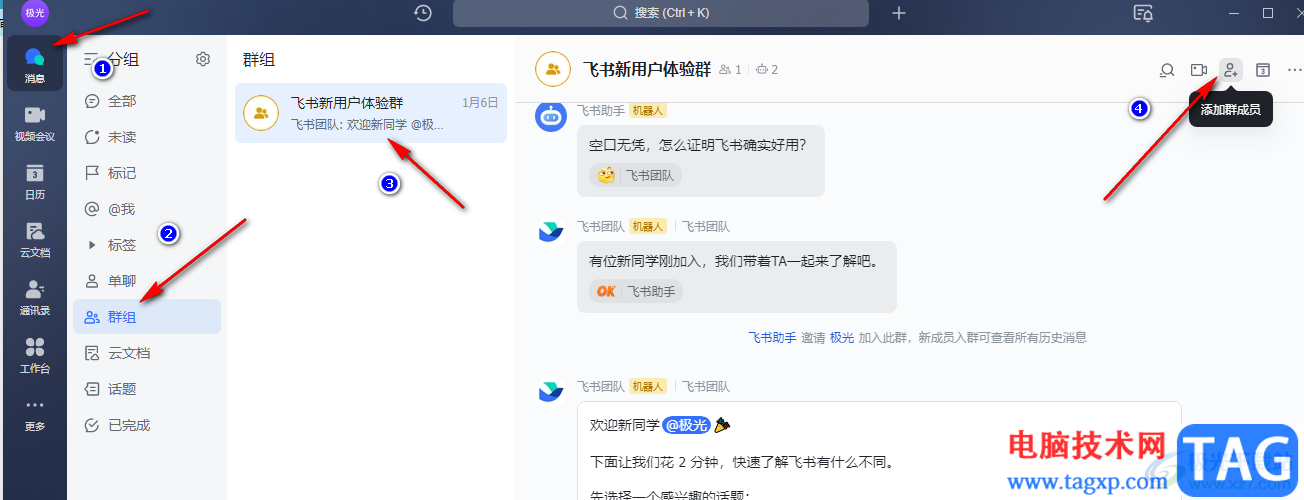
2、第二步,进入“添加群成员”页面之后,我们在该页面的左下角找到“批量导入”选项,点击打开该选项
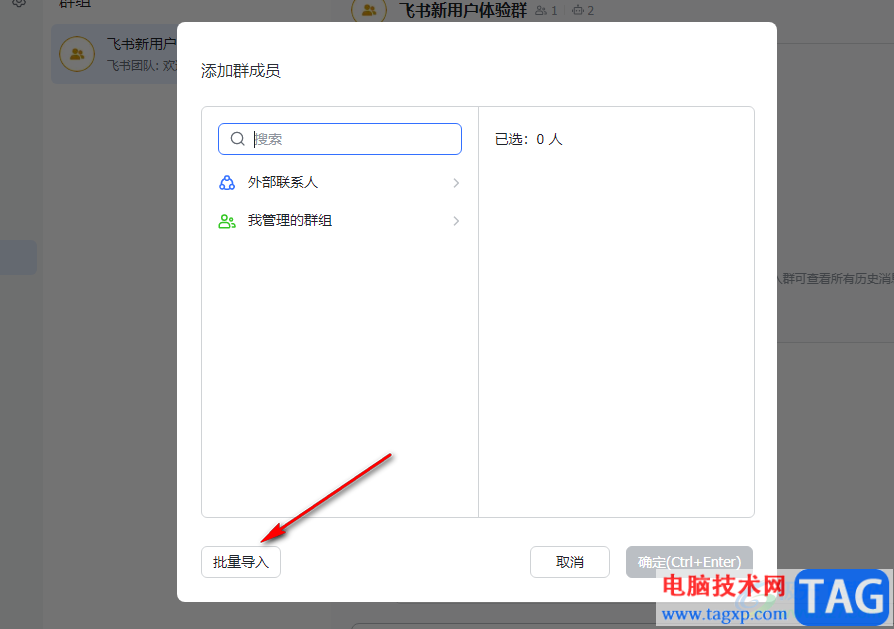
3、第三步,进入“批量导入群成员”页面之后,我们点击该页面中的“查看模板”选项
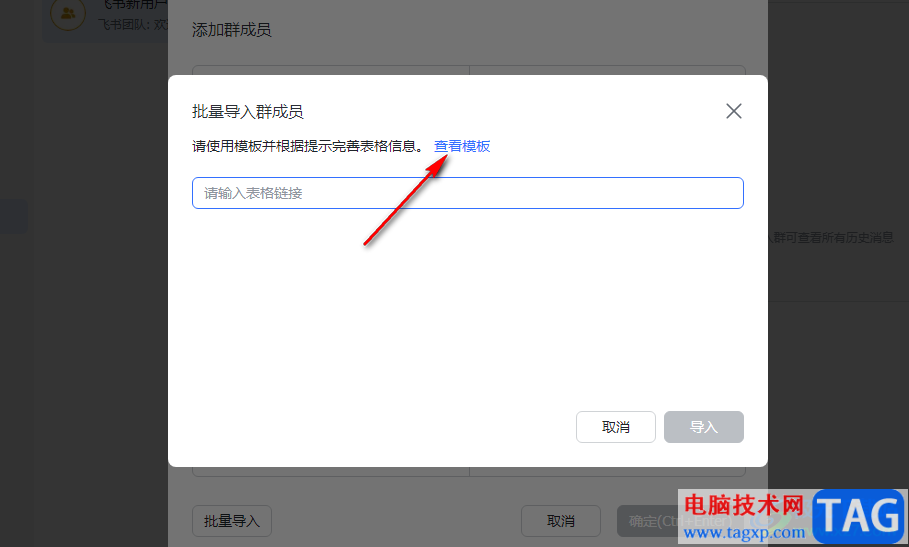
4、第四步,点击查看模板选项之后,我们会在浏览器页面中打开模板,在模板页面中我们点击右上角的“使用该模板”选项
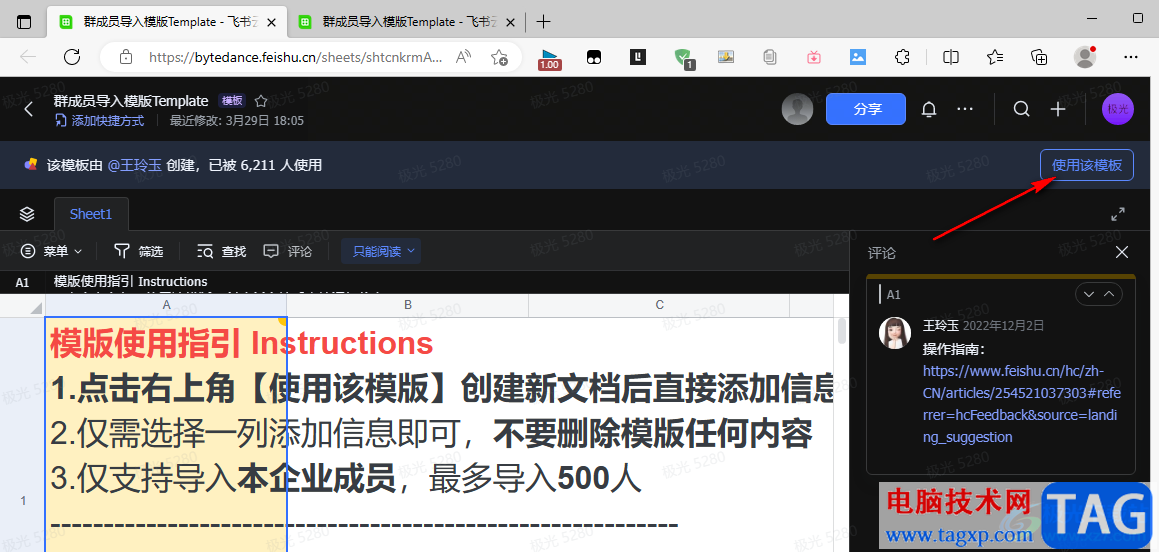
5、第五步,使用模板之后,我们在表格页面中完成手机号、邮箱以及工号信息的输入,然后点击“分享”选项
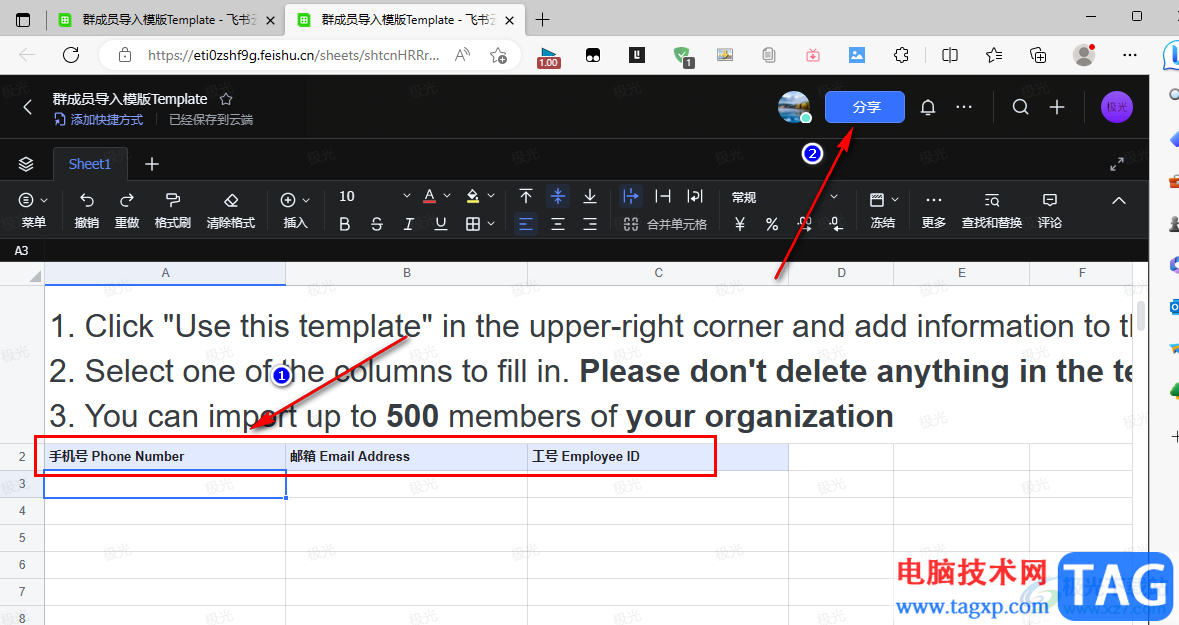
6、第六步,打开“分享”选项之后,我们可以在“邀请协作者”处输入协作人员的用户名,也可以在下方选择一种分享方式,在分享之前我们需要先将链接分享权限改为“互联网上获得链接的人可编辑”
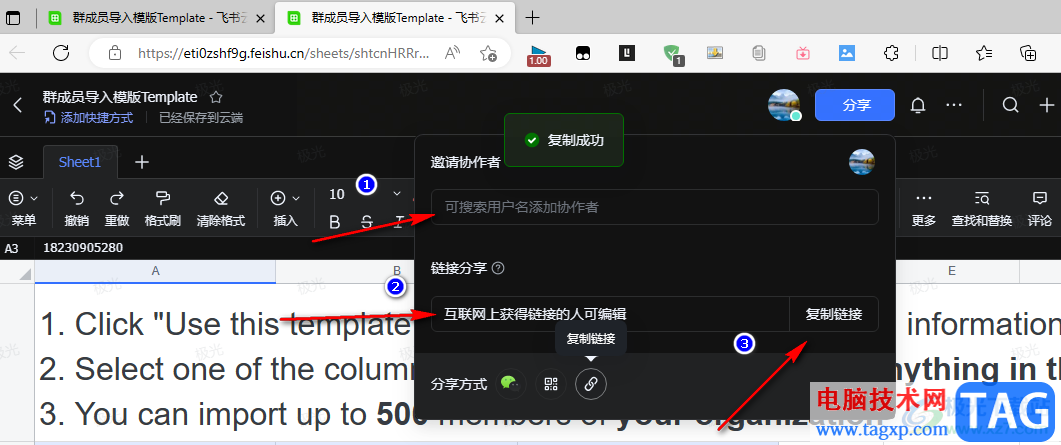
7、第七步,复制好表格链接之后,我们回到飞书页面,在该页面中输入表格链接,然后点击“导入”选项即可
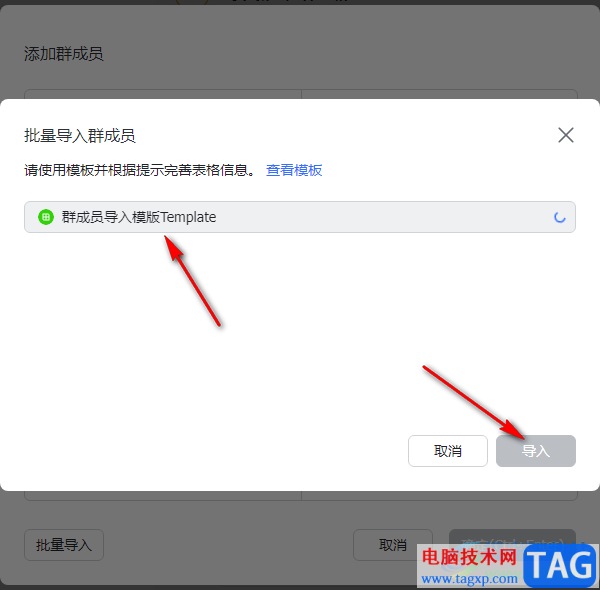
以上就是小编整理总结出的关于飞书批量导入群成员的方法,我们打开飞书软件,然后在群组中点击添加群成员图标,接着在添加群成员页面中点击批量导入群成员选项,最后在弹框中输入表格链接并点击导入选项即可,感兴趣的小伙伴快去试试吧。
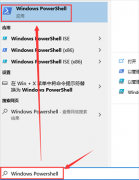 win101909更新后浏览器上网经常花屏解决方
win101909更新后浏览器上网经常花屏解决方
一些小伙伴在升级了win101909版本之后,打开浏览器上网的时候会......
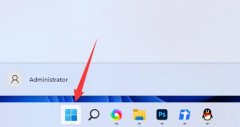 win11升级显卡驱动教程
win11升级显卡驱动教程
由于我们长时间使用的都是win7和win10系统,所以更换win11系统后......
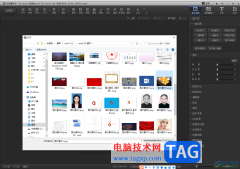 光影魔术手调整图片kb值的方法教程
光影魔术手调整图片kb值的方法教程
光影魔术手是一款非常好用的图片处理软件,操作起来非常简单......
 Excel表格中实现四舍五入保留整数的方法
Excel表格中实现四舍五入保留整数的方法
Excel表格是一款非常好用的数据处理软件,在其中我们可以对数......
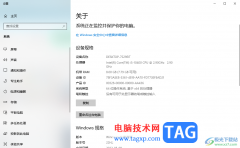 win10更改电脑名称的方法
win10更改电脑名称的方法
win10电脑在我们的日常生活中起着十分重要的作用,大家常常通......
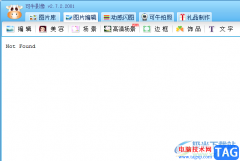
可牛影像中的功能是丰富的,用户无需任何复杂的ps技术即可实现图片的各种效果,在满足用户的需求的同时,能够让用户获得不错的图片效果,当用户在使用可牛影像软件时,就会看到有超强...
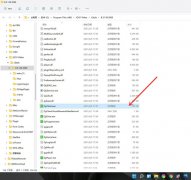
win11应用怎么添加桌面快捷方式呢?win11桌面快捷方式不见了,想要将常用的软件放到桌面上,接下来小编为大伙讲述win11桌面快捷方式的创建方法内容,希望可以帮助到有需要的朋友。...
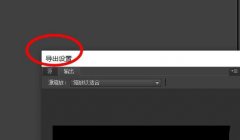
premiere素材导出到一定百分比卡住如何处理呢?今天小编就讲一下premiere素材导出到一定百分比卡住的处理操作内容,有需要的小伙伴可以一起来看看喔。...
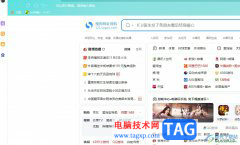
搜狗浏览器是大部分用户很喜欢使用的网页浏览工具,可以有效提高用户的上网速度,为用户提供了全面的网页浏览服务,所以搜狗浏览器吸引了不少的用户前来下载使用,当用户在使用搜狗浏...
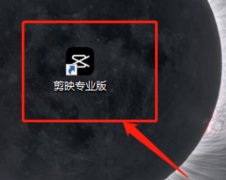
电脑剪映剪辑视频的时候,为了更省时间,想要使用快捷键,剪映快捷键有哪些呢,话说不少用户都在咨询这个问题呢?下面就来小编这里看下剪映电脑版快捷键在哪里设置吧,需要的朋友可以...
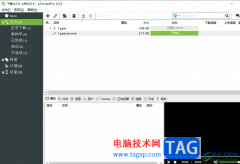
utorrent是一款热门的迷你bt下载工具,它虽然仅仅只占了几m的内存,但是功能十分强大,不仅支持多任务下载、磁力链接下载,还支持带宽限制等功能,能够快速、高效的进行下载任务,因此...

win10电脑对于有些小伙伴来说,操作起来是有一定困难的,有些时候总是会遇到一些相关的问题不知道如何解决,比如自己电脑中的局域网看不到别的电脑,这种情况该如何解决呢,其实我们可...
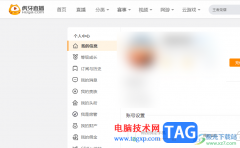
虎牙直播软件被众多小伙伴喜欢,可以在该软件中进行娱乐直播、端游直播和手游直播等,在直播的过程中还能进行好友交流、卖货以及打赏礼物等,目前进行直播的小伙伴是很多的,且直播也...
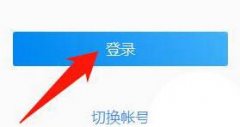
想给企业微信里的好友都发一样的消息,一个一个发效率太低,那么话说企业微信是如何群发消息的呢?简单教程如下分享。...
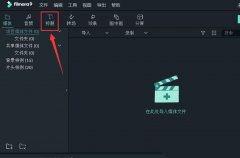
在使用万兴喵影中,怎么制作万兴喵影古风字幕呢,话说不少用户都在咨询这个问题呢?下面就来小编这里看下万兴喵影艺术字幕效果的做法吧,需要的朋友可以参考下哦。...
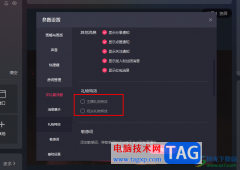
快手直播伴侣是很多小伙伴都在使用的一款直播软件,在这款软件中,我们可以使用各种工具来解决快手直播过程中遇到的各种问题。有的小伙伴在使用快手直播伴侣进行直播时不想要被礼物特...
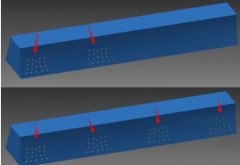
Inventor镜像工具如何使用呢?本文就重点介绍了Inventor镜像工具使用操作内容,还不了解的朋友就跟着小编学习一下吧,希望对你们有所帮助。...
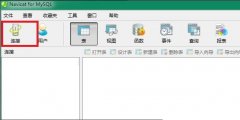
用户在使用Navicat for MySQL时,软件默认是没有跟数据库连接的,那么该如何连接MySQL数据库呢?小编就和大家一起分享Navicat for MySQL连接MySQL数据库的方法,有需要的朋友可以来看看这篇文章哦,相...
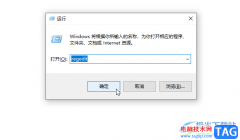
谷歌浏览器是很多小伙伴的必备软件,在需要访问各种官网网站时,很多小伙伴都会选择使用该软件。在各种浏览器中下载保存图片时,通常都是默认的webp网页格式,如果我们希望将图片保存...

手机的出现给用户带来了许多好处,并且让用户的日常生活也变得简单轻松许多,有了手机,用户减少了许多重复且复杂的操作过程,直接在手机上简单操作即可解决事务,例如用户现在充值话...